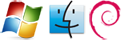Munin ist ein tolles Monitoring-Werkzeug. Das Programm erstellt übersichtliche Grafiken über diverse Auslastungen eures Systems auf die man dann mit jedem gängingen Browser zugreifen kann. Hier zeige ich die Einrichtung unter Debian 6.0 Squeeze.
Installation
apt-get install munin munin-node
Info: Das Paket "munin" erstellt die Grafiken, "munin-node" ist der Dienst für Munin.
Cronjob
Munin erstellt automatisch einen Cronjob unter /etc/cron.d/munin. Hierbei wird alle 5 Minuten die Datei "/usr/bin/munin-cron" aufgerufen.
Konfiguration
die Konfigurationsdatei von munin liegt unter /etc/munin/munin.conf, bzw. /etc/muninn/munin-node.conf
Munin erstellt seine Web-Grafiken standardmäßig in dem Verzeichnis /var/cache/munin/www. Es besteht auch die Möglichkeit, diesen Pfad umzubiegen. Ich zeige hier beide Möglichkeiten auf.
Möglichkeit 1: Standard www-Pfad beibehalten
Wie gesagt, standardmäßig werden die Grafiken unter /var/cache/munin/www abgespeichert. Wenn man das so beibehalten möchte, muss man lediglich die Apache-Konfigurationsdatei von munin anpassen. Diese liegt unter /etc/munin/apache.conf, und ein Softlink dieser Datei ist nach /etc/apache2/conf.d/munin eingerichtet. Damit wir Zugriff auf die Grafiken kriegen, müssen wir lediglich zwei Zeilen anpassen:
vi /etc/munin/apache.conf
Allow from all
Options FollowSymLinks SymLinksIfOwnerMatch
Danach den Apache reloaden:
/etc/init.d/apache2 reload
Möglichkeit 2: Eigenen www-Pfad angeben
Bei dieser Möglichkeit wollen wir die von munin erzeugten Grafiken unter /var/www/munin erstellen lassen.
Zuerst bearbeiten wir unseren VirtualHost:
vi /etc/apache2/sites-available/default
<Directory /var/www/munin>
Order Deny,Allow
Allow from all
AuthType Basic
AuthName "Nur mit Passwort!"
AuthUserFile /etc/apache2/passwords
Require user Klaus
</Directory>
Das mit der Passwort-Abfrage ist natürlich optional, würde ich aber empfehlen.
Da in der Munin Apache-Datei ebenfalls ein Alias "/munin" eingerichtet ist, und sich die beiden Dateien damit gegenseitig in die Quere kommen würden, können wir die Datei /etc/apache2/conf.d/munin einfach entfernen:
rm /etc/apache2/conf.d/munin
Man sollte nun aber nicht vergessen, dem Benutzer "munin" nun noch Schreibrechte auf das www-Verzeichnis zu geben, da unter diesem Benutzer die Grafiken erstellt und im Web-Verzeichnis abgelegt werden:
chown munin:munin /var/www/munin -R
Nun müssen wir noch die Konfigurationsdatei von munin anpassen, so dass es die Daten auch in das von uns gewünschte www-Verzeichnis ablegt.
vi /etc/munin/munin.conf
Folgende Zeile einfügen:
htmldir /var/www/munin
danach noch den Apache reloaden:
/etc/init.d/apache2 reload
Plugins aktivieren/deaktivieren
Die Plugins von Munin sind unter /usr/share/munin/plugins abgelegt.
Alle Munin Plugins können per Symlink eingebunden werden, z.B.
ln -s /usr/share/munin/plugins/vmstat /etc/munin/plugins/
Danach muss munin neugestartet werden:
/etc/init.d/munin-node restart
Nach ein paar Minuten sollten die ersten Statistiken über das Webinterface sichtbar sein.
Welche Plugins machen Sinn?
Um von munin einen Vorschlag zu erhalten, welche Plugins Sinn machen würden, gibt es auch einen sehr hilfreichen Befehl:
/usr/sbin/munin-node-configure --suggest
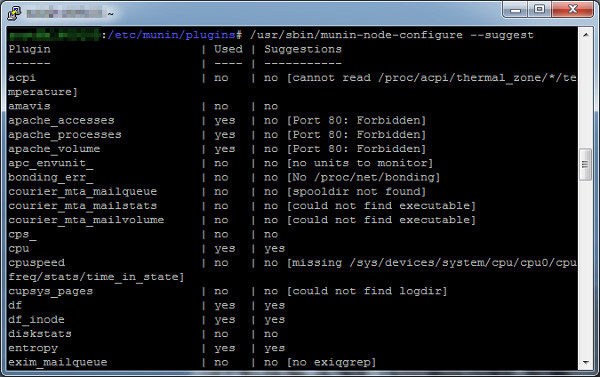
Webinterface aufrufen
Munin kann über den Browser aufgerufen werden:
Logfiles
Die Logfiles werden standardmäßig hier abgelegt: /var/log/munin